笔记本电脑分区教程win11 win11系统笔记本怎么分区
更新时间:2023-07-20 15:26:32作者:skai
随着微软发布了win11操作系统以来,许多的小伙伴都升级了win11,在使用win11操作系统的时候,分区是一个很重要的步骤,我们可以将不同的软件装在不同的盘里这样大大的增加了安全性,那么win11系统怎么分区呢?接下来小编就带在大家一起来看看笔记本电脑分区教程win11,希望对你有帮助。
具体方法:
1、首先我们鼠标右键点击此电脑,选择【属性】进入。
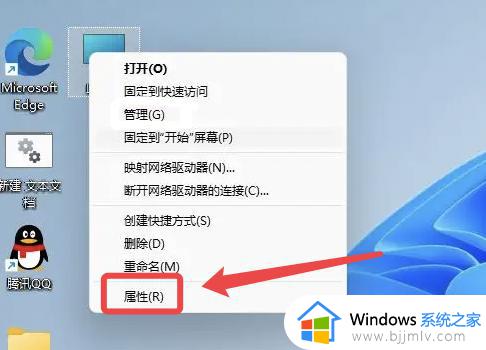
2、接着我们点击左边的【磁盘管理】。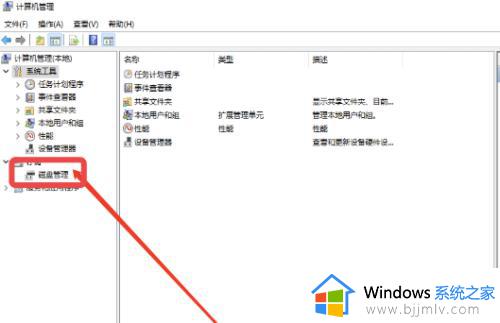
3、然后点击要分区的硬盘,鼠标右键点击,选择【压缩卷】。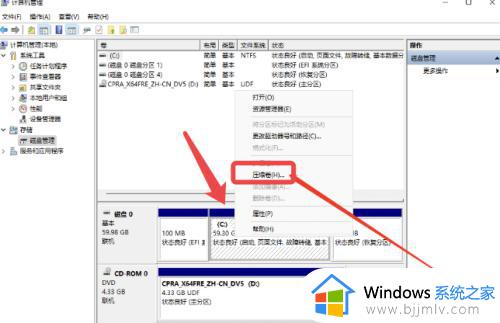
4、设置要分出来多大的内存值,点击【压缩】。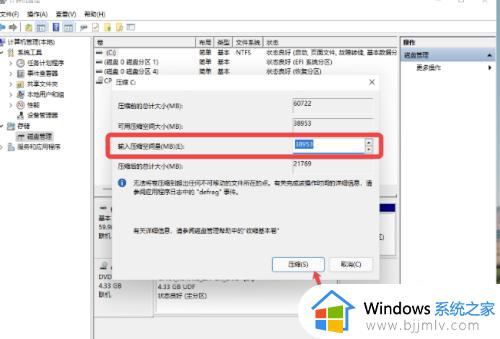
5、接着鼠标右键点击分出来的磁盘,点击【新建简单卷】。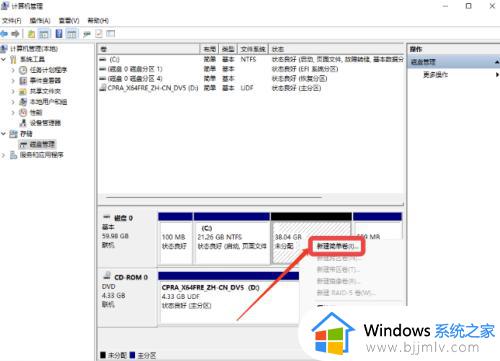
6、设置好文件系统,点击【下一步】。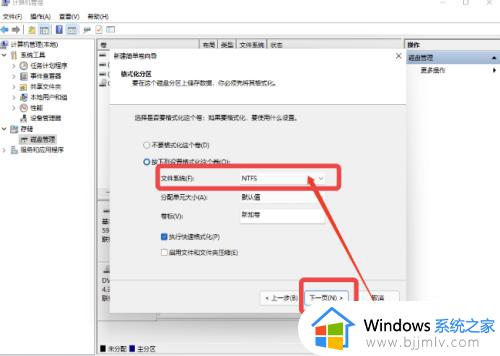
7、分区完成后即可在电脑里边看的新的磁盘。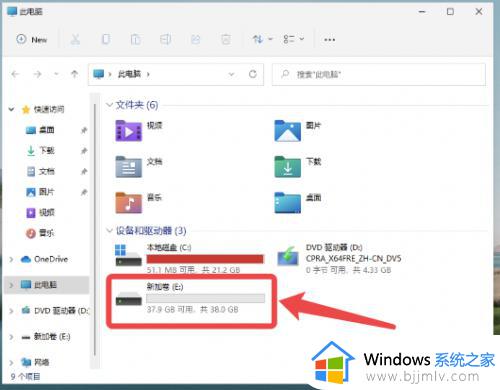
以上全部内容就是小编带给大家的笔记本电脑分区教程win11详细分享啦,小伙伴们如果你们还没有进行分区的话赶快去分个去吧,希望小编的内容对你有所帮助。
笔记本电脑分区教程win11 win11系统笔记本怎么分区相关教程
- win11笔记本电脑怎么分盘 笔记本电脑win11系统硬盘分区教程
- win11笔记本分盘怎么分区 win11笔记本电脑怎样分区才合理
- 笔记本怎么分区硬盘win11 win11笔记本电脑怎么磁盘分区
- win11笔记本硬盘分区怎么分 win11笔记本电脑如何分区硬盘分区
- 笔记本如何分区win11 win11笔记本分区怎么操作
- win11系统有必要分盘吗 新笔记本win11电脑硬盘怎么分区
- 笔记本电脑分盘怎么操作win11 笔记本分盘怎么分win11
- 笔记本电脑win11如何分盘 win11笔记本电脑怎么分盘合理
- 笔记本电脑安装win11系统的教程 笔记本电脑怎么安装win11
- 笔记本电脑怎么升级到win11 笔记本电脑升级win11教程
- win11恢复出厂设置的教程 怎么把电脑恢复出厂设置win11
- win11控制面板打开方法 win11控制面板在哪里打开
- win11开机无法登录到你的账户怎么办 win11开机无法登录账号修复方案
- win11开机怎么跳过联网设置 如何跳过win11开机联网步骤
- 怎么把win11右键改成win10 win11右键菜单改回win10的步骤
- 怎么把win11任务栏变透明 win11系统底部任务栏透明设置方法
热门推荐
win11系统教程推荐
- 1 怎么把win11任务栏变透明 win11系统底部任务栏透明设置方法
- 2 win11开机时间不准怎么办 win11开机时间总是不对如何解决
- 3 windows 11如何关机 win11关机教程
- 4 win11更换字体样式设置方法 win11怎么更改字体样式
- 5 win11服务器管理器怎么打开 win11如何打开服务器管理器
- 6 0x00000040共享打印机win11怎么办 win11共享打印机错误0x00000040如何处理
- 7 win11桌面假死鼠标能动怎么办 win11桌面假死无响应鼠标能动怎么解决
- 8 win11录屏按钮是灰色的怎么办 win11录屏功能开始录制灰色解决方法
- 9 华硕电脑怎么分盘win11 win11华硕电脑分盘教程
- 10 win11开机任务栏卡死怎么办 win11开机任务栏卡住处理方法
win11系统推荐
- 1 番茄花园ghost win11 64位标准专业版下载v2024.07
- 2 深度技术ghost win11 64位中文免激活版下载v2024.06
- 3 深度技术ghost win11 64位稳定专业版下载v2024.06
- 4 番茄花园ghost win11 64位正式免激活版下载v2024.05
- 5 技术员联盟ghost win11 64位中文正式版下载v2024.05
- 6 系统之家ghost win11 64位最新家庭版下载v2024.04
- 7 ghost windows11 64位专业版原版下载v2024.04
- 8 惠普笔记本电脑ghost win11 64位专业永久激活版下载v2024.04
- 9 技术员联盟ghost win11 64位官方纯净版下载v2024.03
- 10 萝卜家园ghost win11 64位官方正式版下载v2024.03